
今回はMetaMask(メタマスク)の同期についての記事です。


この記事を読むと以下について明確に理解できます。
ポイント
・PCにはウォレットあり、スマホにウォレットなしの状態からPCのウォレットと同期する方法
・PCにもスマホにもウォレットがインストール済みの状況でPCのウォレットをスマホウォレットと同期する方法
-

-
参考【スマホからPC】メタマスクを同期する方法
今回はMetaMask(メタマスク)の同期についての記事です。 スマホにMetaMaskアプリを導入しました。PCでも使えるようにしたい…難しいのかな? みっちゃん かーすけ みっちゃんMetaMas ...
続きを見る
METAMASK(メタマスク)とは?
「Metamask(メタマスク)」は、イーサリアムなどの仮想通貨を送受信・管理するためのウォレットです。
簡単に言うと仮想通貨(暗号資産)を持っておくための財布です。
NFTゲームをプレイする時やOpenSeaを利用する時に、メタマスクとの連携が必要になる場合があります。
NFTや仮想通貨(暗号資産)にはウォレットが必須となります。
【PCからスマホ】メタマスクを同期する方法(スマホにウォレットなし)
PCで使っているメタマスクをスマホに同期するには、以下の4ステップが必要になります。
4ステップ
- リカバリーフレーズを確認する
- スマホ版メタマスクをインストールする
- リカバリーフレーズを使ってインポートする
- ネットワークとトークンを追加する
なお、ここで紹介する手順は、はじめてスマホでメタマスクを使う人向けです。
すでにスマホでウォレットを作成している人は、以下からスキップしてください!
【PCからスマホ】メタマスクを同期する方法(スマホにウォレットインストール済み)
手順①:リカバリーフレーズを確認する
まずは同期に必要なリカバリーフレーズを確認。
PC版のメタマスクで右上のメニューから「設定」を開く。
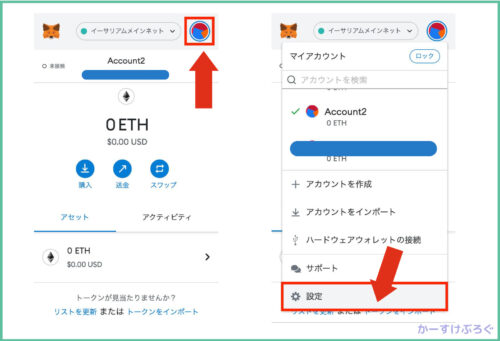
「セキュリティとプライバシー」を選択して、「シークレとリカバリーフレーズを公開」をクリック
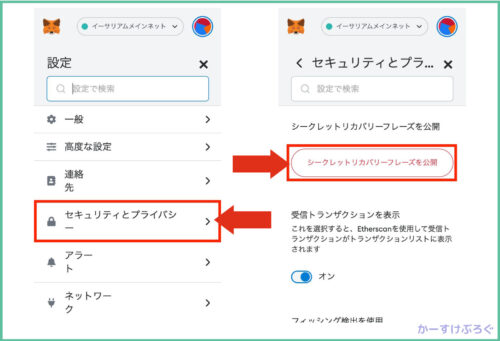
メタマスクのパスワードを入力して、リカバリーフレーズを確認
「クリップボードにコピー」をクリックし、リカバリーフレーズをコピー
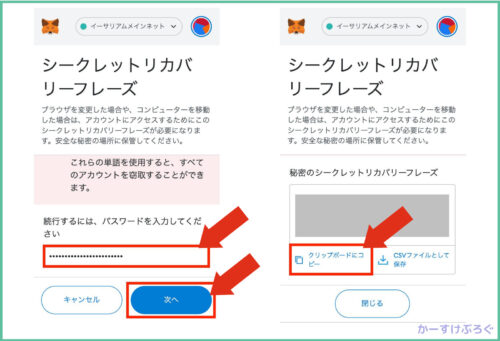
これで手順①が完了
手順②:スマホ版メタマスクをインストールする
次にスマホ版のメタマスクをインストール
AppStoreで「metamask」と検索
アプリを発見したらインストール
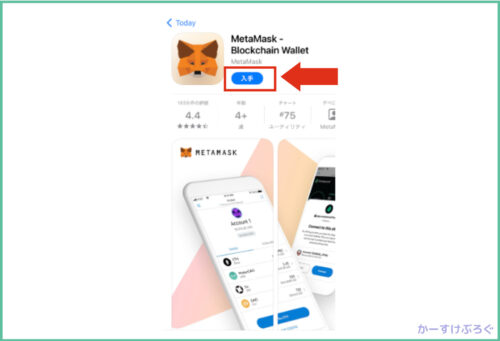
手順③:リカバリーフレーズを使ってインポートする
アプリを開いて「開始」をタップ。
ウォレットのセットアップでは、「秘密のリカバリーフレーズを使用してインポートします」を選択
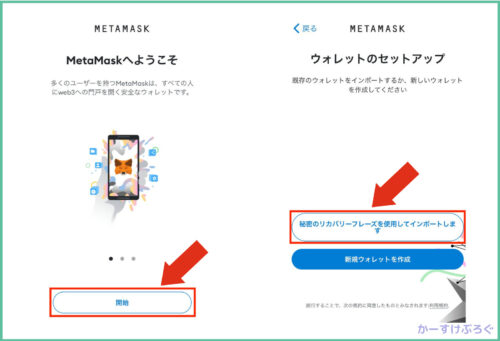
メタマスクの利用規約に同意したあとで、先ほど確認したリカバリーフレーズの入力とパスワードを設定
入力が完了したら、「インポート」をタップ
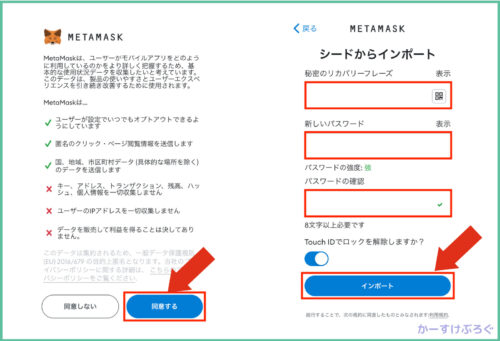

無事にインポートできると、以下のような画面になる

これでPCで使っていたメタマスクをスマホに同期完了
手順④:ネットワークとトークンを追加する
最後にネットワークと保有しているトークンを追加。

【PCからスマホ】メタマスクを同期する方法(スマホにウォレットインストール済み)
すでにスマホ版メタマスクでウォレットを作成しているなら、以下の2ステップでPCと同期できます。
2ステップ
- 秘密鍵を確認する
- アカウントをインポートする
STEP1|秘密鍵を確認する
右上のメニューから「アカウントの詳細」を開く
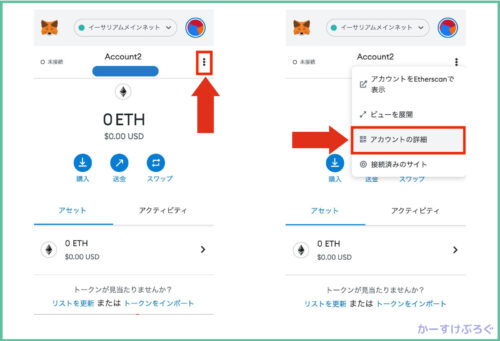
「秘密鍵のエクスポート」をクリック
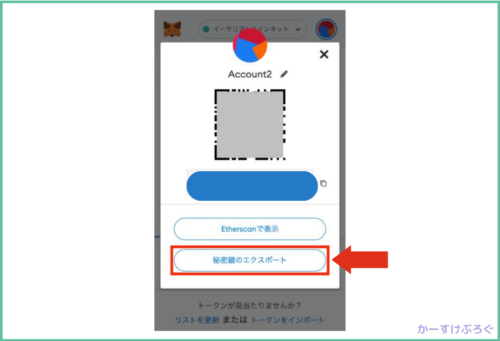
メタマスクのパスワードを入力すれば「秘密鍵」が表示
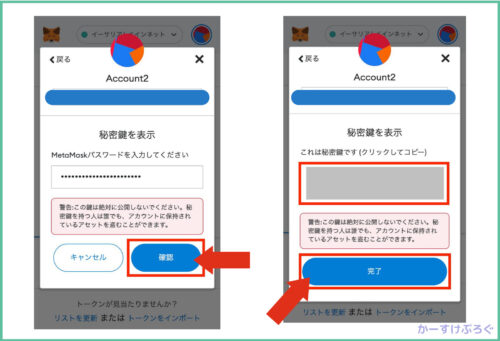
コピーするかメモするなどして、秘密鍵を控えておく
STEP2|アカウントをインポートする
次にアカウントをインポート
スマホでメタマスクを開いたら、画面左上の三本線からアカウント名(Account1)をタップ。
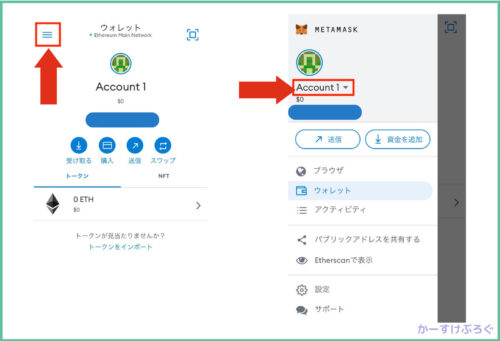
「アカウントをインポート」を選択して、先ほど確認した秘密鍵を入力
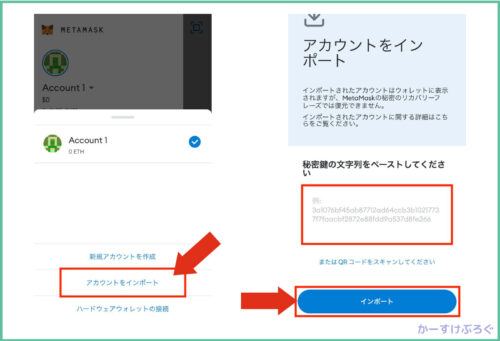
問題なく秘密鍵をインポートできると、以下のPCで使っていたメタマスクが反映
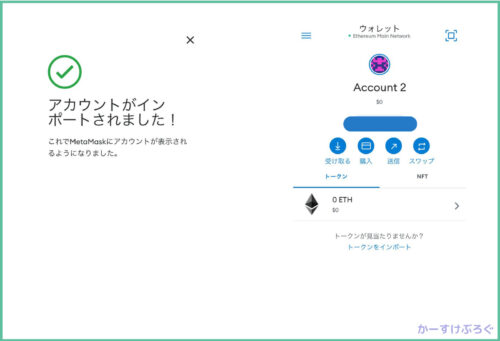
まとめ
おつかれさまでした。これで、作成したメタマスクをPCからスマホへの同期が完了しました。デバイスごとにメタマスクをしようできるとさらに仮想通貨やNFTが身近なものになること間違いなしです。メタマスクを快適に活用していきましょう。
-

-
簡単誰でもOpenSeaでNFTを買う方法
NFTに興味があるんだけれども、OpenSeaの使い方がわからない。 NFTの購入方法がわかないので説明してほしい という疑問にお答えします。 この記事では3つの購入方法について画像付きで解説します。 ...
続きを見る
-

-
初心者必見!OpenSeaでNFTを始める基本設定ガイド
NFTの大手マーケットプライスといえばやはりOpenSeaとなります。OpenSeaとウォレットを連携させることで、NFTのを売買することができるようになります。この記事を読めば、NFTの初心者でもス ...
続きを見る


